Schalten Sie einen einzelnen Standort in einer MetroCluster FC-Konfiguration aus und wieder ein
 Änderungen vorschlagen
Änderungen vorschlagen


Wenn Sie eine Standortwartung durchführen oder einen einzelnen Standort in einer MetroCluster FC-Konfiguration verlagern müssen, müssen Sie wissen, wie Sie den Standort ausschalten und einschalten müssen.
Wenn Sie einen Standort verschieben und neu konfigurieren müssen (wenn Sie z. B. von einem Cluster mit vier Nodes auf ein Cluster mit acht Nodes erweitern müssen), können diese Aufgaben nicht gleichzeitig ausgeführt werden. Dieser Vorgang deckt nur die Schritte ab, die zur Durchführung von Wartungsarbeiten am Standort oder zum Standortwechsel ohne Änderung der Konfiguration erforderlich sind.
Das folgende Diagramm zeigt eine MetroCluster-Konfiguration. Cluster_B wird aus Wartungszwecken ausgeschaltet.
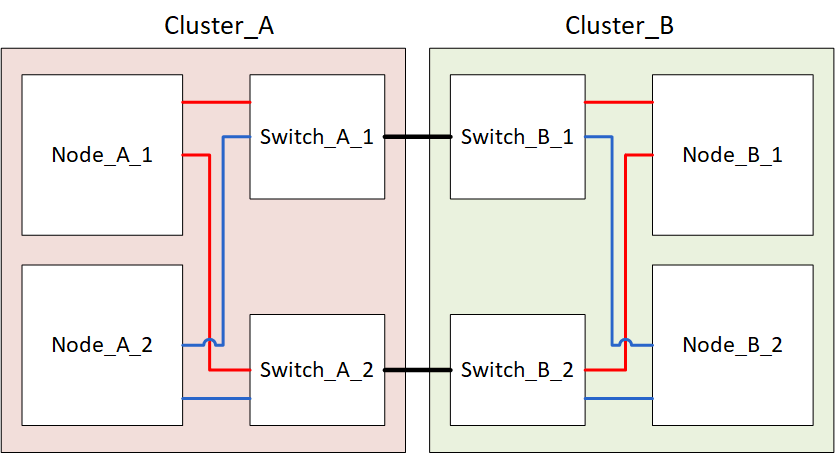
Schalten Sie einen MetroCluster-Standort aus
Sie müssen einen Standort und die gesamte Ausrüstung abschalten, bevor die Wartung oder der Standortwechsel beginnen können.
Alle Befehle in den folgenden Schritten werden von dem Standort ausgegeben, der weiterhin eingeschaltet bleibt.
-
Bevor Sie beginnen, überprüfen Sie, ob alle nicht gespiegelten Aggregate am Standort offline sind.
-
Überprüfen Sie den Betrieb der MetroCluster-Konfiguration in ONTAP:
-
Prüfen Sie, ob das System multipathed ist:
node run -node node-name sysconfig -a -
Überprüfen Sie auf beiden Clustern auf Zustandswarnmeldungen:
system health alert show -
Bestätigen Sie die MetroCluster-Konfiguration und den normalen Betriebsmodus:
metrocluster show -
Führen Sie eine MetroCluster-Prüfung durch:
metrocluster check run -
Ergebnisse der MetroCluster-Prüfung anzeigen:
metrocluster check show -
Prüfen Sie, ob auf den Switches Zustandswarnmeldungen vorliegen (falls vorhanden):
storage switch show -
Nutzen Sie Config Advisor.
-
Überprüfen Sie nach dem Ausführen von Config Advisor die Ausgabe des Tools und befolgen Sie die Empfehlungen in der Ausgabe, um die erkannten Probleme zu beheben.
-
-
Implementieren Sie von dem Standort aus, an dem Sie weiterhin arbeiten möchten, die Umschaltung:
metrocluster switchovercluster_A::*> metrocluster switchover
Der Vorgang kann einige Minuten dauern.
Die nicht gespiegelten Aggregate sind erst nach einem Switchover online, wenn die Remote-Festplatten im Aggregat zugänglich sind. Wenn die ISLs ausfallen, kann der lokale Node möglicherweise nicht auf die Daten auf den nicht gespiegelten Remote-Festplatten zugreifen. Der Ausfall eines Aggregats kann zu einem Neustart des lokalen Node führen.
-
Überwachen und überprüfen Sie den Abschluss der Umschaltung:
metrocluster operation showcluster_A::*> metrocluster operation show Operation: Switchover Start time: 10/4/2012 19:04:13 State: in-progress End time: - Errors: cluster_A::*> metrocluster operation show Operation: Switchover Start time: 10/4/2012 19:04:13 State: successful End time: 10/4/2012 19:04:22 Errors: - -
Verschieben Sie alle Volumes und LUNs, die zu nicht gespiegelten Aggregaten gehören, offline.
-
Verschieben Sie die Volumes in den Offline-Modus.
cluster_A::* volume offline <volume name>
-
Verschieben Sie die LUNs in den Offline-Modus.
cluster_A::* lun offline lun_path <lun_path>
-
-
Nicht gespiegelte Aggregate lassen sich offline verschieben:
storage aggregate offlinecluster_A*::> storage aggregate offline -aggregate <aggregate-name>
-
Identifizieren und verschieben Sie je nach Konfiguration und ONTAP-Version die betroffenen Plexe, die sich am Disaster-Standort (Cluster_B) befinden, offline.
Sie sollten die folgenden Plexe offline verschieben:
-
Nicht gespiegelte Plexe befinden sich auf Festplatten am DR-Standort.
Wenn Sie die nicht gespiegelten Plexe am Disaster-Standort nicht offline schalten, kann es zu einem Ausfall kommen, wenn der Disaster-Standort später ausgeschaltet wird.
-
Gespiegelte Plexe auf Festplatten am Disaster Site zur Aggregatspiegelung Nachdem sie offline verschoben wurden, sind die Plexe nicht mehr zugänglich.
-
Identifizieren Sie die betroffenen Plexe.
Plexe, die Nodes auf dem verbleibenden Platz gehören, bestehen aus Pool1-Festplatten. Plexe, die im Eigentum von Nodes am Disaster-Site sind, bestehen aus Pool0-Platten.
Cluster_A::> storage aggregate plex show -fields aggregate,status,is-online,Plex,pool aggregate plex status is-online pool ------------ ----- ------------- --------- ---- Node_B_1_aggr0 plex0 normal,active true 0 Node_B_1_aggr0 plex1 normal,active true 1 Node_B_2_aggr0 plex0 normal,active true 0 Node_B_2_aggr0 plex5 normal,active true 1 Node_B_1_aggr1 plex0 normal,active true 0 Node_B_1_aggr1 plex3 normal,active true 1 Node_B_2_aggr1 plex0 normal,active true 0 Node_B_2_aggr1 plex1 normal,active true 1 Node_A_1_aggr0 plex0 normal,active true 0 Node_A_1_aggr0 plex4 normal,active true 1 Node_A_1_aggr1 plex0 normal,active true 0 Node_A_1_aggr1 plex1 normal,active true 1 Node_A_2_aggr0 plex0 normal,active true 0 Node_A_2_aggr0 plex4 normal,active true 1 Node_A_2_aggr1 plex0 normal,active true 0 Node_A_2_aggr1 plex1 normal,active true 1 14 entries were displayed. Cluster_A::>
Die betroffenen Plexe sind diejenigen, die Remote zu Cluster A sind In der folgenden Tabelle wird gezeigt, ob die Festplatten lokal oder Remote relativ zu Cluster A sind:
Knoten
Disks im Pool
Sollten die Festplatten offline geschaltet werden?
Beispiel für Plexe, die offline verschoben werden sollen
Node_A_1 und Node_A_2
Laufwerke im Pool 0
Nein Festplatten sind lokal für Cluster A
-
Festplatten in Pool 1
Ja. Die Festplatten befinden sich Remote auf Cluster A
Node_A_1_aggr0/plex4
Node_A_1_aggr1/plex1
Node_A_2_aggr0/plex4
Node_A_2_aggr1/plex1
Node _B_1 und Node _B_2
Laufwerke im Pool 0
Ja. Die Festplatten befinden sich Remote auf Cluster A
Node_B_1_aggr1/plex0
Node_B_1_aggr0/plex0
Node_B_2_aggr0/plex0
Node_B_2_aggr1/plex0
Festplatten in Pool 1
-
Verschieben Sie die betroffenen Plexe offline:
storage aggregate plex offline
storage aggregate plex offline -aggregate Node_B_1_aggr0 -plex plex0
+
Führen Sie diesen Schritt für alle Plexe aus, die über Remote-Festplatten für Cluster_A verfügen -
-
Die ISL-Switch-Ports werden je nach Switch-Typ permanent offline geschaltet.
Switch-Typ
Aktion
Für Brocade FC Switches…
-
Verwenden Sie die
portcfgpersistentdisable <port>Befehl zum Persistenz-Deaktivieren der Ports, wie im folgenden Beispiel dargestellt. Dies muss an beiden Schaltern am überlebenden Standort erfolgen.Switch_A_1:admin> portcfgpersistentdisable 14 Switch_A_1:admin> portcfgpersistentdisable 15 Switch_A_1:admin>
-
Vergewissern Sie sich, dass die Ports mit deaktiviert sind
switchshowBefehl, der im folgenden Beispiel angezeigt wird:Switch_A_1:admin> switchshow switchName: Switch_A_1 switchType: 109.1 switchState: Online switchMode: Native switchRole: Principal switchDomain: 2 switchId: fffc02 switchWwn: 10:00:00:05:33:88:9c:68 zoning: ON (T5_T6) switchBeacon: OFF FC Router: OFF FC Router BB Fabric ID: 128 Address Mode: 0 Index Port Address Media Speed State Proto ============================================== ... 14 14 020e00 id 16G No_Light FC Disabled (Persistent) 15 15 020f00 id 16G No_Light FC Disabled (Persistent) ... Switch_A_1:admin>
Für Cisco FC Switches…
-
Verwenden Sie die
interfaceBefehl zum Persistenz Deaktivieren der Ports. Im folgenden Beispiel werden die Ports 14 und 15 deaktiviert:Switch_A_1# conf t Switch_A_1(config)# interface fc1/14-15 Switch_A_1(config)# shut Switch_A_1(config-if)# end Switch_A_1# copy running-config startup-config
-
Vergewissern Sie sich, dass der Switch-Port mithilfe des deaktiviert ist
show interface briefBefehl wie im folgenden Beispiel dargestellt:Switch_A_1# show interface brief Switch_A_1
-
-
Schalten Sie die Geräte am DR-Standort aus.
Folgende Geräte müssen in der angegebenen Reihenfolge ausgeschaltet werden:
-
Speicher-Controller: Die Speicher-Controller sollten sich derzeit am befinden
LOADERSie müssen sie vollständig ausschalten. -
MetroCluster FC-Switches
-
ATTO FibreBridges (falls vorhanden)
-
Storage Shelfs
-
Verlagerung des ausgeschalteten Standorts des MetroCluster
Nachdem der Standort ausgeschaltet ist, können Sie mit der Wartung beginnen. Das Verfahren ist dasselbe, ob die MetroCluster Komponenten innerhalb desselben Datacenters verlegt oder in ein anderes Datacenter verlagert werden.
-
Die Hardware sollte auf die gleiche Weise wie der vorherige Standort verkabelt werden.
-
Wenn sich die Geschwindigkeit, Länge oder Zahl der Inter-Switch-Verbindung (ISL) geändert hat, müssen alle neu konfiguriert werden.
-
Vergewissern Sie sich, dass die Verkabelung aller Komponenten sorgfältig aufgezeichnet wurde, damit sie am neuen Standort wieder richtig angeschlossen werden kann.
-
Physische Verlagerung der gesamten Hardware, Storage-Controller, FC-Switches, FibreBridges und Storage Shelfs
-
Konfiguration der ISL-Ports und Überprüfung der Konnektivität zwischen Standorten
-
Schalten Sie die FC-Switches ein.
Schalten Sie keine anderen Geräte ein. -
Aktivieren Sie die Ports.
Aktivieren Sie die Ports entsprechend den richtigen Switch-Typen in der folgenden Tabelle:
Switch-Typ
Befehl
Für Brocade FC Switches…
-
Verwenden Sie die
portcfgpersistentenable <port number>Befehl zum Persistenz-Aktivieren des Ports. Dies muss an beiden Schaltern am überlebenden Standort erfolgen.Im folgenden Beispiel werden die Ports 14 und 15 bei Switch_A_1 aktiviert.
switch_A_1:admin> portcfgpersistentenable 14 switch_A_1:admin> portcfgpersistentenable 15 switch_A_1:admin>
-
Vergewissern Sie sich, dass der Switch-Port aktiviert ist:
switchshowIm folgenden Beispiel werden die Ports 14 und 15 aktiviert:
switch_A_1:admin> switchshow switchName: Switch_A_1 switchType: 109.1 switchState: Online switchMode: Native switchRole: Principal switchDomain: 2 switchId: fffc02 switchWwn: 10:00:00:05:33:88:9c:68 zoning: ON (T5_T6) switchBeacon: OFF FC Router: OFF FC Router BB Fabric ID: 128 Address Mode: 0 Index Port Address Media Speed State Proto ============================================== ... 14 14 020e00 id 16G Online FC E-Port 10:00:00:05:33:86:89:cb "Switch_A_1" 15 15 020f00 id 16G Online FC E-Port 10:00:00:05:33:86:89:cb "Switch_A_1" (downstream) ... switch_A_1:admin>
Für Cisco FC Switches…
-
Geben Sie das ein
interfaceBefehl zum Aktivieren des Ports.Im folgenden Beispiel werden die Ports 14 und 15 bei Switch_A_1 aktiviert.
switch_A_1# conf t switch_A_1(config)# interface fc1/14-15 switch_A_1(config)# no shut switch_A_1(config-if)# end switch_A_1# copy running-config startup-config
-
Vergewissern Sie sich, dass der Switch-Port aktiviert ist:
show interface briefswitch_A_1# show interface brief switch_A_1#
-
-
Überprüfen Sie mithilfe von Tools auf den Switches (wie sie verfügbar sind) die Verbindung zwischen den Standorten.
Sie sollten nur fortfahren, wenn die Links korrekt konfiguriert und stabil sind. -
Deaktivieren Sie die Links erneut, wenn sie stabil sind.
Deaktivieren Sie die Ports basierend darauf, ob Sie Brocade- oder Cisco-Switches wie in der folgenden Tabelle dargestellt verwenden:
Switch-Typ
Befehl
Für Brocade FC Switches…
-
Geben Sie das ein
portcfgpersistentdisable <port_number>Befehl zum Persistenz-Deaktivieren des Ports.Dies muss an beiden Schaltern am überlebenden Standort erfolgen. Im folgenden Beispiel werden die Ports 14 und 15 bei Switch_A_1 deaktiviert:
switch_A_1:admin> portpersistentdisable 14 switch_A_1:admin> portpersistentdisable 15 switch_A_1:admin>
-
Vergewissern Sie sich, dass der Switch-Port deaktiviert ist:
switchshowIm folgenden Beispiel werden die Ports 14 und 15 deaktiviert:
switch_A_1:admin> switchshow switchName: Switch_A_1 switchType: 109.1 switchState: Online switchMode: Native switchRole: Principal switchDomain: 2 switchId: fffc02 switchWwn: 10:00:00:05:33:88:9c:68 zoning: ON (T5_T6) switchBeacon: OFF FC Router: OFF FC Router BB Fabric ID: 128 Address Mode: 0 Index Port Address Media Speed State Proto ============================================== ... 14 14 020e00 id 16G No_Light FC Disabled (Persistent) 15 15 020f00 id 16G No_Light FC Disabled (Persistent) ... switch_A_1:admin>
Für Cisco FC Switches…
-
Deaktivieren Sie den Port mithilfe des
interfaceBefehl.Im folgenden Beispiel werden die Ports fc1/14 und fc1/15 auf Switch A_1 deaktiviert:
switch_A_1# conf t switch_A_1(config)# interface fc1/14-15 switch_A_1(config)# shut switch_A_1(config-if)# end switch_A_1# copy running-config startup-config
-
Vergewissern Sie sich, dass der Switch-Port mithilfe des deaktiviert ist
show interface briefBefehl.switch_A_1# show interface brief switch_A_1#
-
Einschalten der MetroCluster-Konfiguration und Zurückkehren zum normalen Betrieb
Nach Abschluss der Wartung oder Verschieben des Standorts müssen Sie den Standort einschalten und die MetroCluster Konfiguration wiederherstellen.
Alle Befehle in den folgenden Schritten werden von der Website ausgegeben, die Sie einschalten.
-
Schalten Sie die Schalter ein.
Schalten Sie die Schalter zuerst ein. Möglicherweise wurden sie im vorherigen Schritt eingeschaltet, wenn der Standort verlegt wurde.
-
Konfigurieren Sie den Inter-Switch Link (ISL), falls erforderlich, oder falls dieser nicht Teil der Verschiebung abgeschlossen wurde.
-
ISL aktivieren, falls Fechten abgeschlossen wurde.
-
ISL überprüfen.
-
-
Deaktivieren Sie die ISLs auf den FC-Switches.
-
Schalten Sie die Shelfs ein und geben Sie ihnen genügend Zeit, vollständig eingeschaltet zu werden.
-
Die FibreBridge-Brücken mit Strom versorgen.
-
Vergewissern Sie sich bei den FC-Switches, dass die Ports, die die Brücken verbinden, online geschaltet werden.
Sie können z. B. einen Befehl verwenden
switchshowFür Brocade Switches undshow interface briefFür Cisco Switches. -
Stellen Sie sicher, dass die Regale und Festplatten auf den Brücken deutlich sichtbar sind.
Sie können z. B. einen Befehl verwenden
sastargetsAuf der ATTO-CLI.
-
-
Aktivieren Sie die ISLs auf FC Switches.
Aktivieren Sie die Ports basierend darauf, ob Sie Brocade- oder Cisco-Switches wie in der folgenden Tabelle dargestellt verwenden:
Switch-Typ
Befehl
Für Brocade FC Switches…
-
Geben Sie das ein
portcfgpersistentenable <port>Befehl zum Persistenz-Aktivieren der Ports. Dies muss an beiden Schaltern am überlebenden Standort erfolgen.Im folgenden Beispiel werden die Ports 14 und 15 bei Switch_A_1 aktiviert:
Switch_A_1:admin> portcfgpersistentenable 14 Switch_A_1:admin> portcfgpersistentenable 15 Switch_A_1:admin>
-
Vergewissern Sie sich, dass der Switch-Port mit dem + aktiviert ist
switchshowBefehl:switch_A_1:admin> switchshow switchName: Switch_A_1 switchType: 109.1 switchState: Online switchMode: Native switchRole: Principal switchDomain: 2 switchId: fffc02 switchWwn: 10:00:00:05:33:88:9c:68 zoning: ON (T5_T6) switchBeacon: OFF FC Router: OFF FC Router BB Fabric ID: 128 Address Mode: 0 Index Port Address Media Speed State Proto ============================================== ... 14 14 020e00 id 16G Online FC E-Port 10:00:00:05:33:86:89:cb "Switch_A_1" 15 15 020f00 id 16G Online FC E-Port 10:00:00:05:33:86:89:cb "Switch_A_1" (downstream) ... switch_A_1:admin>
Für Cisco FC Switches…
-
Verwenden Sie die
interfaceBefehl zum Aktivieren der Ports.Das folgende Beispiel zeigt, dass Port fc1/14 und fc1/15 auf Switch A_1 aktiviert sind:
switch_A_1# conf t switch_A_1(config)# interface fc1/14-15 switch_A_1(config)# no shut switch_A_1(config-if)# end switch_A_1# copy running-config startup-config
-
Vergewissern Sie sich, dass der Switch-Port deaktiviert ist:
switch_A_1# show interface brief switch_A_1#
-
-
Vergewissern Sie sich, dass der Speicher sichtbar ist.
-
Vergewissern Sie sich, dass der Speicher vom verbleibenden Standort aus sichtbar ist. Versetzen Sie die Offline-Plexe wieder in den Online-Modus, um die Neusynchronisierung neu zu starten und die SyncMirror wiederherzustellen.
-
Überprüfen Sie, ob der lokale Speicher vom Knoten im Wartungsmodus sichtbar ist:
disk show -v
-
-
Wiederherstellung der MetroCluster-Konfiguration
Befolgen Sie die Anweisungen unter "Überprüfen, ob das System für einen Wechsel bereit ist" Um Healing- und Switchback-Vorgänge gemäß Ihrer MetroCluster-Konfiguration durchzuführen.



